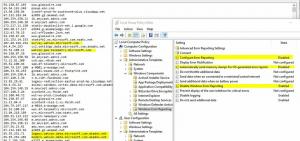Microsoft Edge의 도구 모음에서 기록 단추를 추가하거나 제거하는 방법
이제 Microsoft Edge에서 도구 모음에 기록 버튼을 추가할 수 있습니다.
브라우저의 최신 Canary 및 Dev 빌드를 실행하는 일부 Edge Insider에서 새로운 기능을 사용할 수 있습니다. 이제 도구 모음에 새 기록 버튼을 추가할 수 있습니다.
광고
이 기능은 현재 제어된 롤아웃, 우리 중 많은 사람들이 이 글을 쓰는 순간에 그것을 보지 못할 것입니다. 이 옵션을 얻을 만큼 운이 좋은 사람은 Edge 설정 > 모양을 열 수 있습니다. 도구 모음 사용자 지정에서 도구 모음에서 기록 버튼을 추가하거나 제거하는 옵션을 찾을 수 있습니다.

버튼을 클릭하면 검색 기록 플라이아웃이 열립니다. 즐겨찾기 창과 유사, 화면 측면에 고정할 수 있습니다.
플라이아웃은 몇 가지 직접 작업을 지원합니다. 항목을 마우스 오른쪽 버튼으로 클릭하고
- 새 탭에서 열어
- 새 창에서 열어
- 새 InPrivate 창에서 엽니다.
- 링크 복사
- 항목을 삭제
- 같은 웹사이트에서 더 많이 찾아보세요.
또한 기록 관리, 검색 데이터 지우기, 도구 모음에서 버튼 제거를 허용하는 점 3개로 된 메뉴 버튼이 있습니다.

따라서 추가하거나 제거하려면 기록 버튼 의 도구 모음에서 마이크로소프트 엣지, 다음을 수행해야 합니다.
Microsoft Edge의 도구 모음에서 기록 버튼을 추가하려면
- 마이크로소프트 엣지를 엽니다.
- 설정 버튼(Alt + NS) 메뉴에서 설정을 선택합니다.

- 왼쪽에서 모습.
- 오른쪽에서 전원을 켭니다. 기록 버튼 표시 아래의 옵션 도구 모음 사용자 정의.

- 이제 Edge 설정을 닫을 수 있습니다.
완료되었습니다.
Microsoft Edge의 도구 모음에서 기록 단추를 제거하려면
- 에서 마우스 오른쪽 버튼을 클릭하십시오. 역사 도구 모음 버튼.
- 선택하다 도구 모음에서 숨기기 빨리 제거하려면.
- 또는 마우스 왼쪽 버튼을 클릭하여 역사 단추.
- 기록 플라이아웃에서 세 개의 수평 봇 버튼을 클릭하여 메뉴를 엽니다.

- 선택하다 도구 모음에서 기록 숨기기 버튼.
완료되었습니다.
덕분에 사자 별자리 이 팁을 위해.